苹果7p手机作为苹果公司推出的经典机型,至今仍被众多用户喜爱,它的强大功能包括发送彩信(MMS),这是一种多媒体消息服务,允许用户通过短信发送图片、视频或音频文件,对于许多iPhone 7 Plus用户来说,掌握这一操作能提升日常沟通的便利性,本文将一步步指导您如何在苹果7p手机上发送彩信,确保过程简单易懂,我们会讨论常见问题的解决方法,帮助您避免发送失败,请确保您的手机运行iOS 10或更高版本,以获得最佳体验。
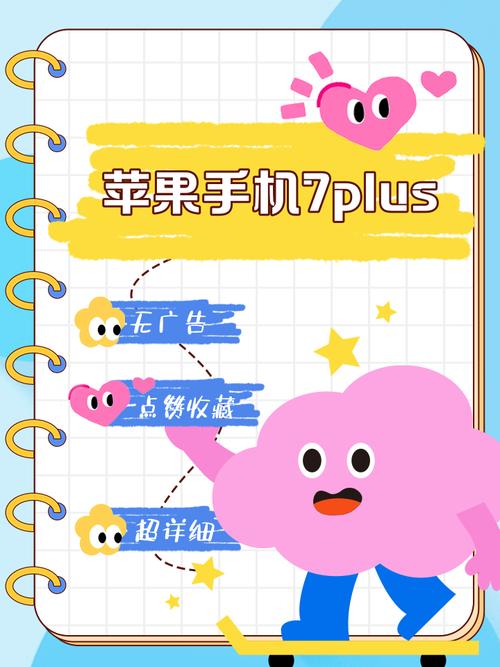
在开始发送彩信之前,需要先确认手机的基本设置正确,检查蜂窝移动数据是否开启,打开“设置”应用,向下滚动找到“蜂窝移动网络”选项,进入后,确保“蜂窝移动数据”开关处于开启状态,彩信服务依赖于移动数据连接,如果未开启,彩信无法正常工作,验证运营商是否支持MMS服务,大多数主流运营商如中国移动、中国联通和中国电信都提供此功能,但建议您联系客服确认账户是否激活了彩信套餐,调整信息设置中的关键选项,返回“设置”应用,选择“信息”菜单,在“信息”设置里,找到“短信/彩信”部分,确保“彩信”开关是开启状态,如果这个选项未显示,可能表示运营商尚未配置服务,需重新启动手机或更新运营商设置(通过“设置”>“通用”>“检查更新)。
我们将进入发送彩信的核心步骤,整个过程简单直观,只需几分钟即可完成,第一步,打开iPhone 7 Plus的“信息”应用,这个应用图标是绿色的对话气泡,通常位于主屏幕或应用库中,点击进入后,您会看到现有对话列表,要发送新彩信,轻点右上角的“编写”图标(一个铅笔和纸的符号),这将打开一个新消息窗口,第二步,输入收件人的手机号码或联系人名称,您可以直接在“收件人”栏输入号码,或点击“+”图标从通讯录选择联系人,确保输入的号码正确无误,避免发送错误,第三步,添加多媒体附件,这是彩信的核心功能,在消息输入框下方,您会看到一个“相机”图标和一个“应用程序”图标,轻点“相机”图标可直接拍摄照片或视频添加;轻点“应用程序”图标则允许从相册选择现有图片、视频或音频文件,选择好附件后,它会自动嵌入消息中,第四步,编写文本内容(可选),在附件下方,您可以输入文字说明,看看这张照片”或“分享视频给你”,最后一步,发送彩信,轻点右下角的蓝色“发送”箭头,发送过程中,屏幕会显示“发送中”提示,成功后,消息会出现在对话中,并带有“已送达”或“已读”标记,整个操作流畅高效,iPhone 7 Plus的A10芯片能快速处理多媒体文件。

发送彩信时可能遇到一些问题,导致失败或延迟,常见问题包括网络连接不稳定、设置错误或文件过大,检查网络信号,确保iPhone 7 Plus处于良好的蜂窝数据覆盖区,信号强度图标显示满格,如果信号弱,移动到开放区域或尝试重启手机,确认彩信设置是否启用,如前所述,进入“设置”>“信息”>“短信/彩信”,确保“彩信”开关打开,如果开关灰色不可用,可能是运营商问题,需联系客服解决,第三,注意文件大小限制,彩信通常有大小上限(约300KB至1MB),过大文件会发送失败,建议压缩图片或视频:在添加附件时,选择“低质量”选项或使用第三方工具预先处理,第四,收件人设备不支持彩信,确保对方手机也启用了MMS功能,否则消息可能转为普通短信或无法接收,第五,软件问题,如果反复失败,尝试更新iOS系统:前往“设置”>“通用”>“软件更新”,或者,重启iPhone 7 Plus:长按侧边按钮和音量下键,滑动关机后重启,这些问题大多能通过简单排查解决,避免不必要的困扰。
作为网站站长,我经常与用户交流技术问题,发现许多人低估了彩信的实用性,在iPhone 7 Plus上,它不仅是发送图片的快捷方式,还能在iMessage不可用时(如与非苹果用户沟通)保持高效连接,个人认为,定期检查设置并了解这些基础操作,能让您的手机体验更上一层楼,科技服务于人,掌握它就能让生活更轻松。










评论列表 (0)